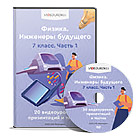Интерфейс AutoCAD

Запуск программы AutoCAD
Запуск AutoCAD осуществляется следующими способами:
-на панели задач выберите из меню Start Programs Autodesk AutoCAD AutoCAD;
- быстрый способ запуска программы: на Рабочем столе Windows дважды щёлкните левой клавишей мыши по пиктограмме AutoCAD .
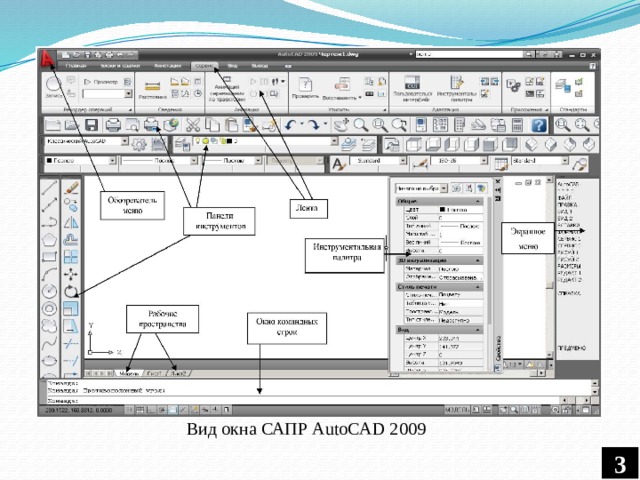
Вид окна САПР AutoCAD 2009

Строка состояния

- File (Файл) – команды работы с файлами: создание, открытие, сохранение, печать и пр.;
- Edit (Правка) – инструменты для редактирования частей графического поля Рабочего стола программы, работы с буфером обмена;
- View (Вид) – команды управления экраном, панорамирования, установки точки зрения, закраски, тонирования, удаления невидимых линий, управления параметрами дисплея; установка необходимых панелей инструментов;
- Insert (Вставка) – команды вставки блоков, внешних объектов, объектов других приложений;

- Format (Формат) – команды работы со слоями, цветом, типами линий; управления стилем текста, размеров, видом маркера точки, стилем мультилинии; установки единиц измерения, границ чертежа;
- Tools (Сервис) – средства управления системой, экраном пользователя; установки параметров черчения и привязок с помощью диалоговых окон; работы с пользовательской системой координат;
- Draw (Черчение)– команды рисования;
- Dimension (Размеры) – команды простановки размеров и управления параметрами размеров;
- Modify (Изменить) – команды редактирования элементов чертежа;
- Window (Окно) – многооконный режим работы с чертежами;
- Help (Справка) – вывод на экран системы гипертекстовых подсказок.

Работа по построению ГЕОМЕТРИЧЕСКОЙ МОДЕЛИ изделия
Работа по подготовке технической ДОКУМЕНТАЦИИ, ЧЕРТЕЖЕЙ
Выполняется в ПРОСТРАНСТВЕ МОДЕЛИ
Выполняется в ПРОСТРАНСТВЕ ЛИСТА (макета, бумаги, …)
Пространство модели 3-х мерное, даже если в нем содержаться плоские объекты.
В пространстве листа располагаются специально организованные видовые окна любой формы и размера, в которых можно видеть изделие в любом ракурсе (проекции), в любом желаемом масштабе.
Геометрия изделия в пространстве модели храниться в математическом выражении во внутреннем формате представления данных графического пакета.
Пространство листа плоское (двумерное), в нем видны только плоские проекции модели изделия.
Видовые окна содержат только ссылки на модель, не дублируют модель.
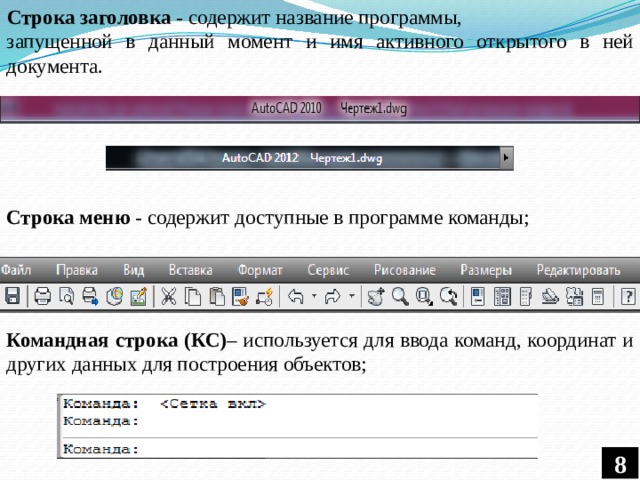
Строка заголовка - содержит название программы,
запущенной в данный момент и имя активного открытого в ней документа.
Строка меню - содержит доступные в программе команды;
Командная строка (КС) – используется для ввода команд, координат и других данных для построения объектов;
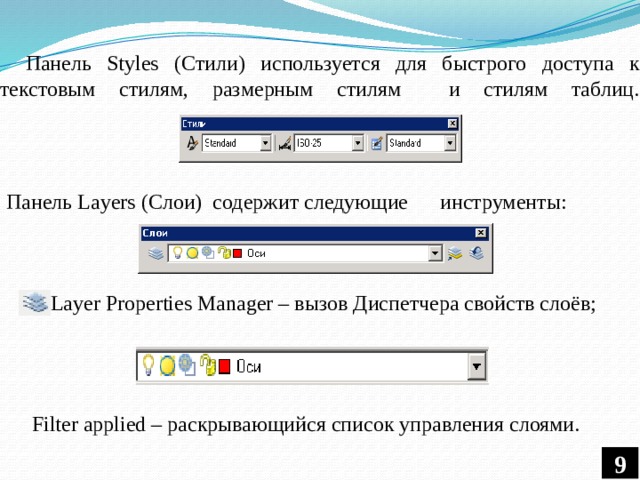
Панель Styles (Стили) используется для быстрого доступа к текстовым стилям, размерным стилям и стилям таблиц.
Панель Layers (Слои) содержит следующие инструменты:
Layer Properties Manager – вызов Диспетчера свойств слоёв;
Filter applied – раскрывающийся список управления слоями.

Редактирование – это изменение объектов чертежа. Чтобы отредактировать чертёж, его необходимо выделить. Программа AutoCAD предоставляет разнообразные способы выделения объектов. Все команды редактирования представлены в меню Modify (Редактирование)
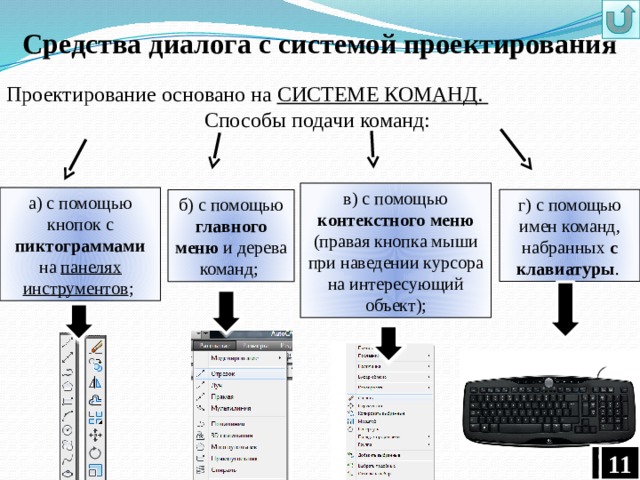
Средства диалога с системой проектирования
Проектирование основано на СИСТЕМЕ КОМАНД.
Способы подачи команд:
в) с помощью контекстного меню (правая кнопка мыши при наведении курсора на интересующий объект);
а) с помощью кнопок с пиктограммами на панелях инструментов ;
г) с помощью имен команд, набранных с клавиатуры .
б) с помощью главного меню и дерева команд;
![После того как дана команда, система задает вопросы. Разработчик обязан следить за вопросами и разумно отвечать на них. Способы подачи ответа: а) с помощью указания курсором и щелчком мыши на характерные точки рабочего пространства; б) с помощью ответа цифрами, буквами , набранными с клавиатуры в командной строке , ответ в командной строке оканчивается [Enter]. Освободить систему от выполнения какой-либо команды можно клавишей [ESC] (нажать один, два или три раза).](https://fsd.multiurok.ru/html/2021/03/10/s_6048dba9b048a/img11.jpg)
После того как дана команда, система задает вопросы. Разработчик обязан следить за вопросами и разумно отвечать на них. Способы подачи ответа:
а) с помощью указания курсором и щелчком мыши на характерные точки рабочего пространства;
б) с помощью ответа цифрами, буквами , набранными с клавиатуры в командной строке , ответ в командной строке оканчивается [Enter].
Освободить систему от выполнения какой-либо команды можно клавишей [ESC] (нажать один, два или три раза).









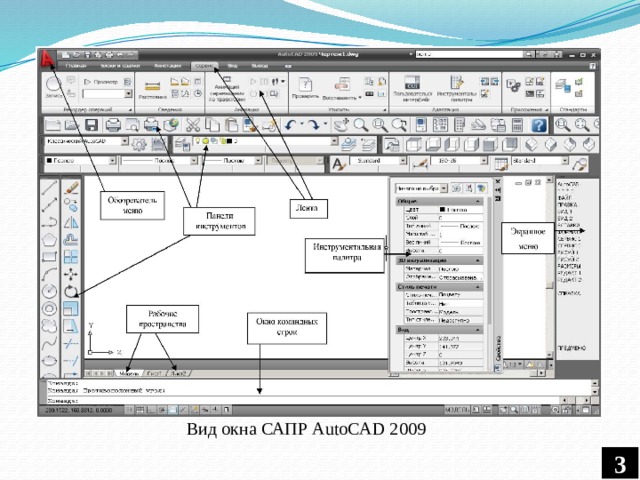




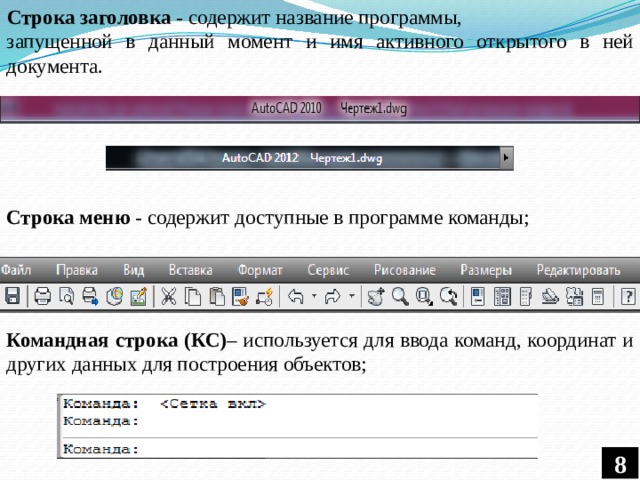
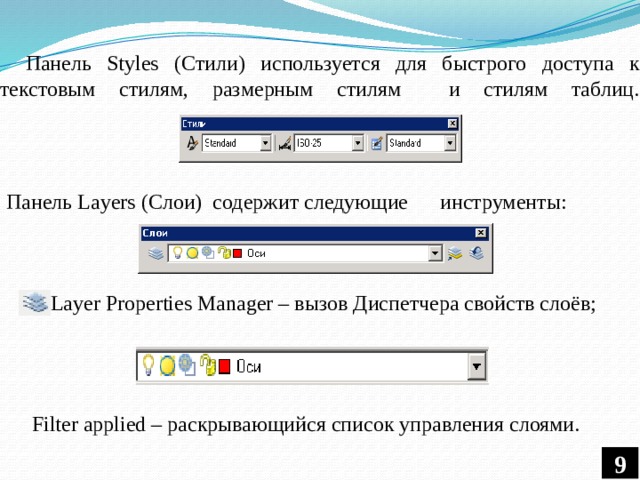

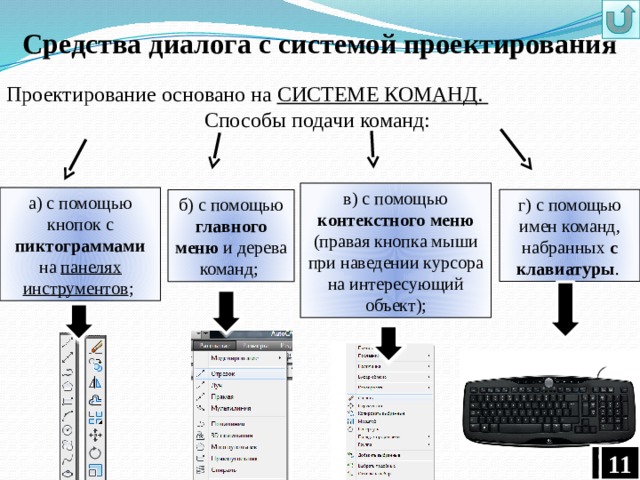
![После того как дана команда, система задает вопросы. Разработчик обязан следить за вопросами и разумно отвечать на них. Способы подачи ответа: а) с помощью указания курсором и щелчком мыши на характерные точки рабочего пространства; б) с помощью ответа цифрами, буквами , набранными с клавиатуры в командной строке , ответ в командной строке оканчивается [Enter]. Освободить систему от выполнения какой-либо команды можно клавишей [ESC] (нажать один, два или три раза).](https://fsd.multiurok.ru/html/2021/03/10/s_6048dba9b048a/img11.jpg)